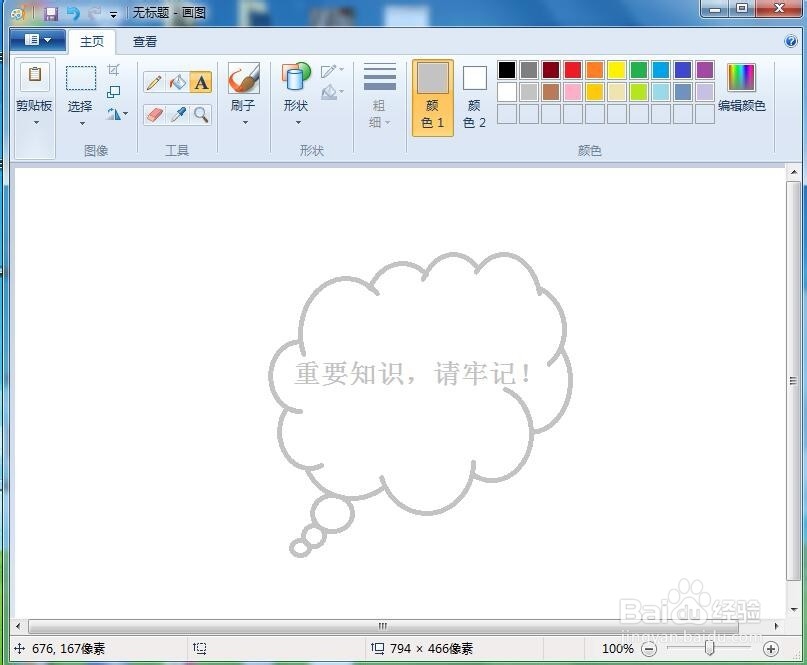1、打开画图软件,进入其主界面中;

2、点击选中需要的灰色;

3、用鼠标点击形状工具;

4、打开形状库,找到并选中需要的云形插图编号;

5、按下鼠标左键不放,在画布上拖动鼠标,画出一个云形插图编号;

6、在没有取消选择的情况下,用鼠标拖动右下角的小圆形,调整好云形插图编号的大小;

7、点击文本工具A;

8、在云形插图编号内部点击鼠标左键,出现一个文本输入框,输入需要的标注文字;

9、我们就在画图中创建好了一个云形插图编号。
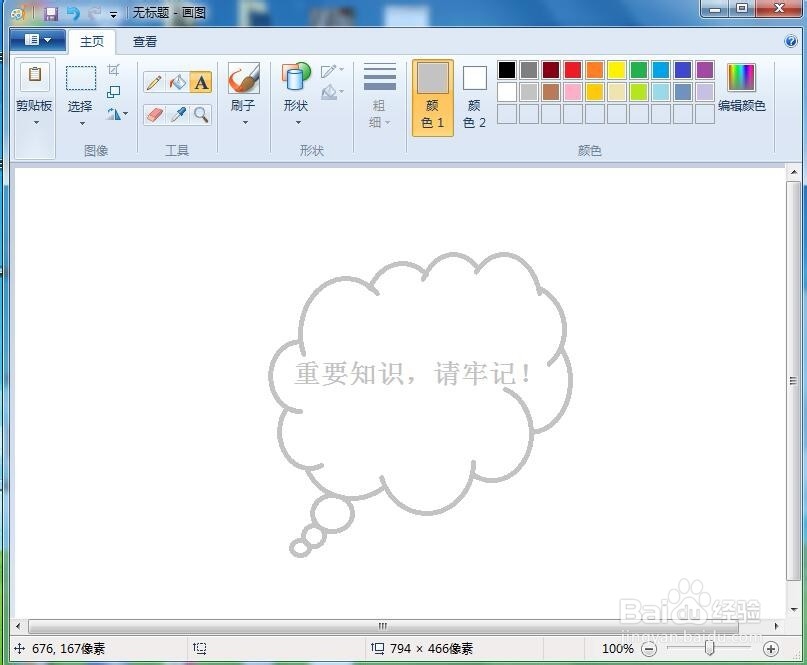
时间:2024-10-13 05:48:41
1、打开画图软件,进入其主界面中;

2、点击选中需要的灰色;

3、用鼠标点击形状工具;

4、打开形状库,找到并选中需要的云形插图编号;

5、按下鼠标左键不放,在画布上拖动鼠标,画出一个云形插图编号;

6、在没有取消选择的情况下,用鼠标拖动右下角的小圆形,调整好云形插图编号的大小;

7、点击文本工具A;

8、在云形插图编号内部点击鼠标左键,出现一个文本输入框,输入需要的标注文字;

9、我们就在画图中创建好了一个云形插图编号。